Créer une clé LiveUSB ou un DVD bootable multi-systèmes


Avec le logiciel XBOOT, créez une clé USB live (iso to usb) ou un DVD live contenant plusieurs systèmes ou plusieurs images iso de CD d'outils de dépannage informatique comme par exemple Hiren Boot CD, Clonezilla, Knoppix, Linux Ubuntu, UBCD...
Cela permet de se composer une trousse à outils facile à transporter et de pouvoir démarrer un ordinateur avec un(des) système(s) intégré(s) à votre clé, d'utiliser vos logiciels favoris de maintenance et de contrôle avec antivirus intégré.
Ce qu'il faut récupérer et installer sur son PC:

Lien pour télécharger NetframeworkV4.0.30319 .

Démarrons le tutoriel en éxecutant le fichier xbootvs1.0beta14.exe et faisons un glisser déposer de chaque fichier image ISO dans l'interface du logiciel


Pour certaines images ISO comme celle d'Hiren, il faut sélectionner l'option : Add using Grub4dos ISO image Emulation. Sinon laissez vous guider, Xboot est très simple d'utilisation.

La taille du fichier ISO que vous allez générer pour l'ensemble est indiquées en haut à droite de l'interface Xboot.

On modifie la colonne Category pour renommer et créer ses menus personnalisés, et on va pouvoir créer son ISO en appuyant sur le bouton Create ISO.

Il vous suffit ensuite de choisir un répertoire de stockage de vos images.

L'opération de copie des images de chaque cd dans une seule ISO dure quelques minutes.


Validez et finalisez la création du fichier ISO.
Ensuite, une nouvelle fenètre s'ouvre avec l'interface QEMU pour vous permettre de tester votre ISO fraichement créée. Naviquez dans votre menu et vérifiez que tout y est. Utilisez les touches Ctrl et Alt pour basculer dans l'interface de l'émulateur QEMU et inversement pour revenir dans l'interface de votre ordinateur.

Vous pouvez maintenant créer la clé USB en cliquant sur le bouton Create USB.

Sélectionnez la clé usb que vous avez connecté à votre PC (formatez là au préalable en FAT32).


L'opération dure quelques minutes, le temps de la recopie complète.
Valider l'installation
Cliquer sur le bouton Boot pour tester votre clé dans l'émulateur.

On va vérifier nos menus.
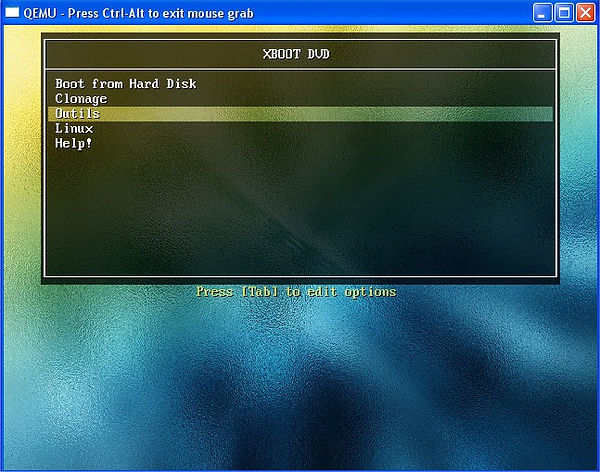
Par exemple, on accède au menu outils et on démarre l'image d'Hiren

Voici une trousse à outils complète pour la maintenance de vos ordinateurs.

l vous sera possible de tester votre matériel (disque dur, mémoire, processeur...), cloner, faire un scan anti-virus, récupérer des données avec un explorateur de fichiers..

Un aperçu de ce qui a été créé à la racine de votre clé USB.

Les images de chaque ISO sont copiées dans le répertoire IMAGES.



Zalman ZM-VE350

Zalman ZM-VE500
les boîtiers
Voici comment je procède je grave une image puis je l’envoyer sur mon Zalman ZM-VE500 plus tipe de boitier existe voilà les boitiers
Je vais mettre quelque image voilà ce qui Ya sur mon iso


Sur mon ISO-bootable j’ai mis Windows XP,Vista,7,8.1,10


Windows 10
Windows 8.1
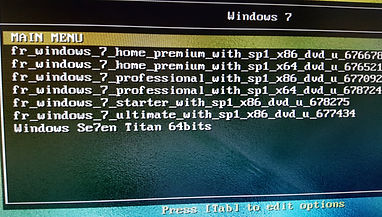
Windows 7
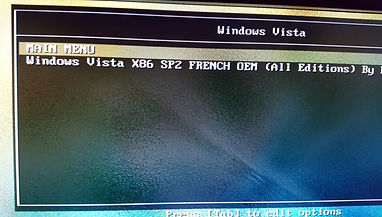
Windows Vista

Windows XP

Comme Outils MENTESTE –HIRENS BOOT version 15.1 et 12.0
Menu
